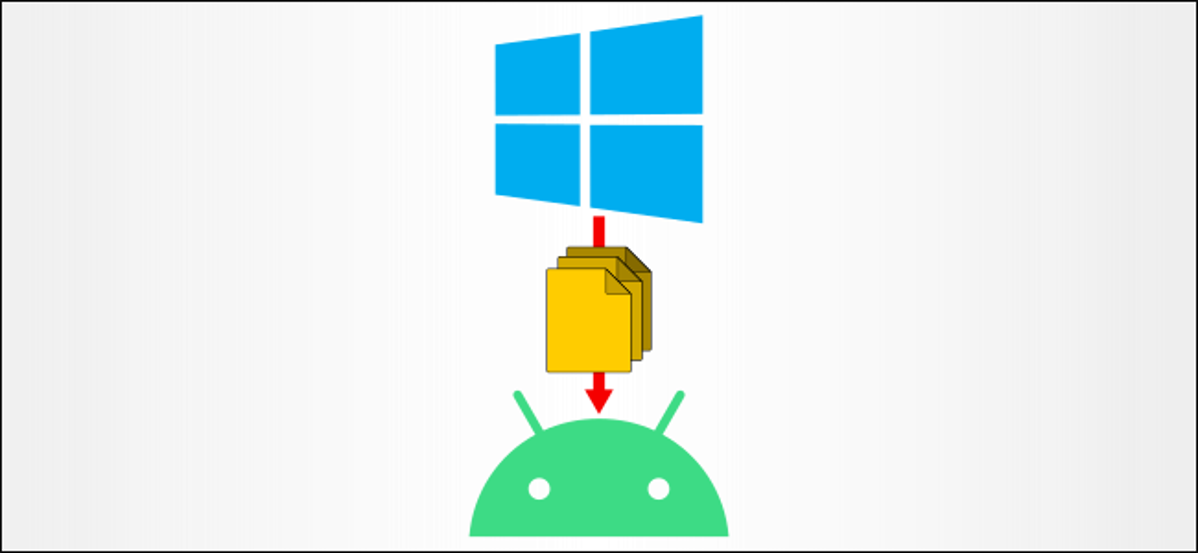
Memindahkan file antar perangkat adalah hal yang cukup umum dilakukan. Ada banyak cara untuk melakukannya, beberapa lebih baik daripada yang lain. Jika Anda menggunakan PC Windows dan perangkat Android, kita akan menunjukkan beberapa metode untuk dicoba.
Mentransfer File Menggunakan Bluetooth
Metode termudah akan selalu menjadi metode yang sesuai dengan apa yang sudah Anda miliki. Jika PC Windows dan perangkat Android Anda memiliki Bluetooth, hanya itu yang Anda perlukan untuk mentransfer file secara nirkabel.
Pertama, Anda perlu memasangkan PC Windows Anda dengan perangkat Android Anda. Ini hanya perlu dilakukan sekali. Buka Pengaturan Windows dan buka Perangkat> Bluetooth & Perangkat Lain. Pastikan Bluetooth aktif dan PC dapat ditemukan.
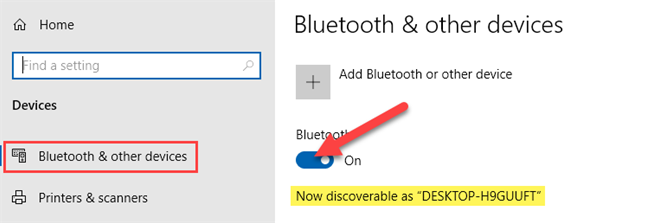
Selanjutnya, ambil perangkat Android Anda dan buka aplikasi Pengaturan. Buka bagian “Perangkat Terhubung” atau “Bluetooth” dan ketuk “Pasangkan Perangkat Baru.”
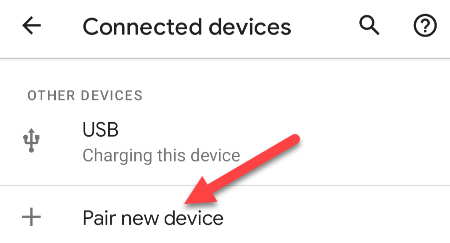
Temukan PC Anda pada daftar dan pilih untuk memasangkan kedua perangkat.
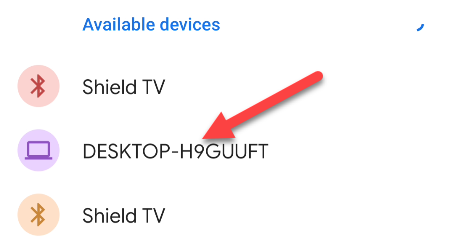
Iklan
Anda akan melihat permintaan di setiap perangkat yang meminta untuk mengonfirmasi bahwa kodenya sama. Jika kode cocok di setiap perangkat, terima untuk menyelesaikan pemasangan.
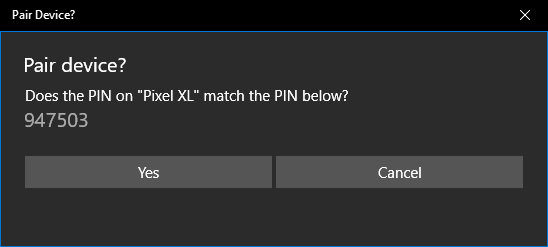
Dengan perangkat yang dipasangkan, kita dapat menggunakan transfer file Bluetooth. Prosesnya agak rumit, tetapi berfungsi tanpa perangkat lunak tambahan di kedua perangkat.
Kembali ke PC Windows Anda, buka lagi menu pengaturan “Bluetooth & Perangkat Lain”. Kali ini, klik “Kirim atau Terima File melalui Bluetooth” di bilah sisi Pengaturan Terkait.
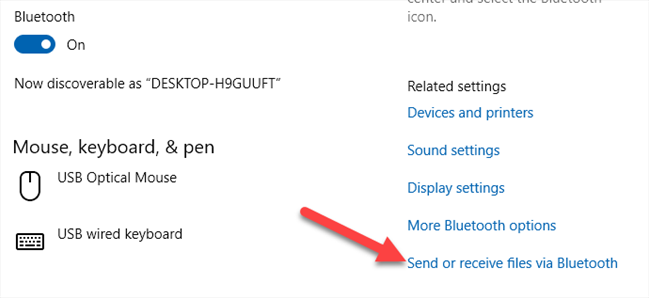
Sebuah jendela baru akan terbuka. Pilih “Kirim File.”
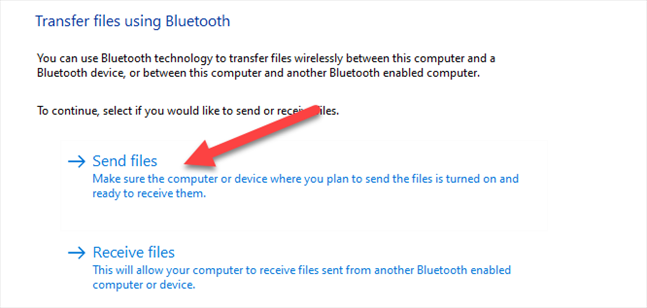
Selanjutnya, Anda akan melihat daftar perangkat Bluetooth yang telah terhubung ke PC Anda. Pilih perangkat Android Anda dari daftar dan klik “Next.”
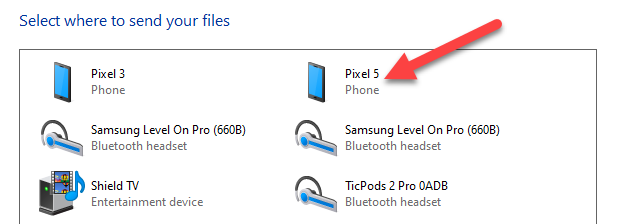
Pilih “Jelajahi” di layar berikutnya untuk membuka pengelola file dan temukan file yang ingin Anda kirim.
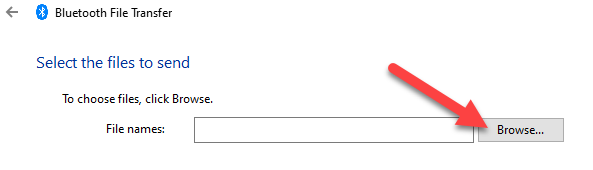
Setelah Anda memilih file, klik “Next” untuk memulai transfer.
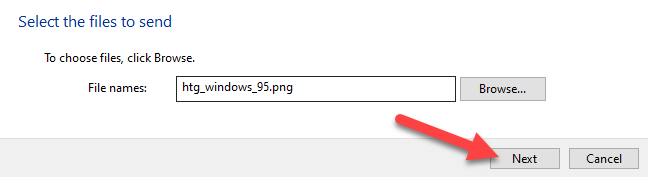
Notifikasi “File Masuk” akan muncul di perangkat Android Anda. Ketuk dan pilih “Terima” dari pop-up.
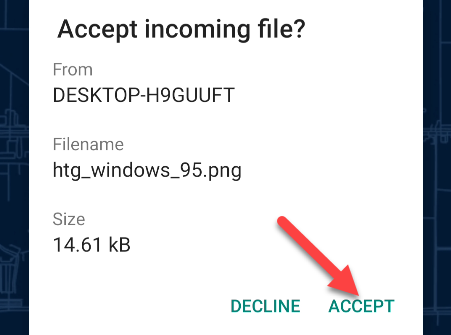
Iklan
Transfer akan diproses dan file sekarang ada di ponsel atau tablet Android Anda!
Mentransfer File Menggunakan Penyimpanan Cloud
Jika Bluetooth bukan gaya Anda, atau mungkin salah satu perangkat Anda tidak memilikinya, ada metode lain untuk berbagi file antara PC Windows dan handset Android Anda. Alternatif yang populer adalah layanan penyimpanan cloud. Ini akan memungkinkan Anda untuk mengunggah file di PC Windows Anda dan mengunduhnya dari aplikasi pendamping di perangkat Android Anda.
Google Drive dan Microsoft OneDrive adalah layanan penyimpanan cloud populer yang akan bekerja untuk tugas ini. Keduanya akan bekerja dengan cara yang sama, tetapi untuk panduan ini, kita akan mendemonstrasikannya dengan OneDrive.
Pertama, unduh aplikasi OneDrive dari Play Store di perangkat Android Anda. Pastikan Anda masuk ke aplikasi menggunakan akun Microsoft yang sama dengan komputer Windows Anda.
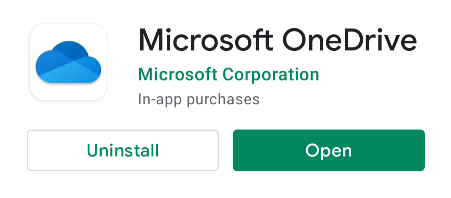
Selanjutnya, buka browser web di PC Windows Anda (seperti Edge atau Chrome) dan navigasikan ke situs web OneDrive.
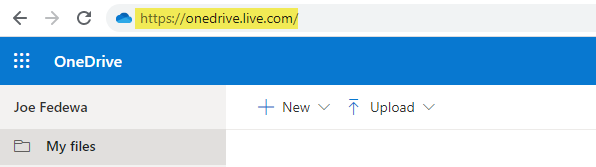
Pilih menu tarik-turun “Unggah” dan pilih “File.”
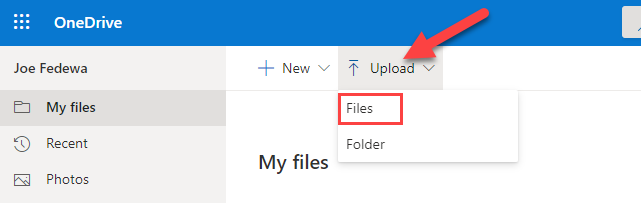
Manajer file akan terbuka, dan Anda dapat memilih file yang ingin Anda transfer.
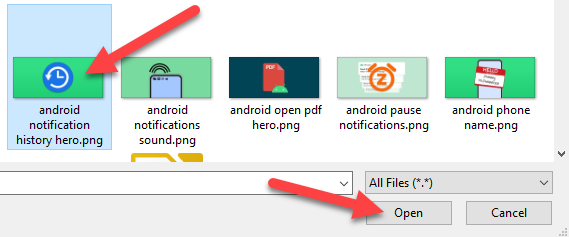
Iklan
Sekarang, kembali ke perangkat Android Anda dan buka aplikasi OneDrive. Pilih file yang baru saja Anda unggah.
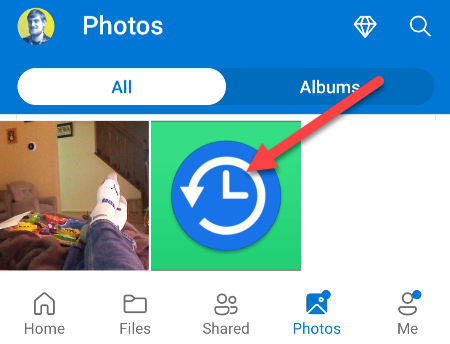
Ketuk “Simpan” untuk mengunduh file ke perangkat Android Anda.
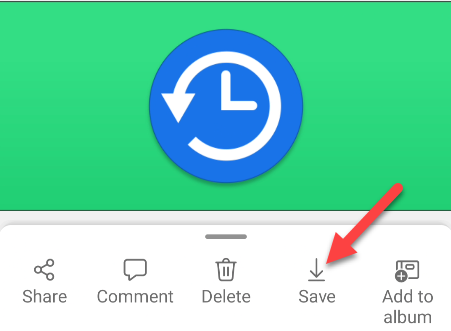
Jika ini adalah pertama kalinya Anda menggunakan OneDrive, Anda akan diminta untuk memberikan akses aplikasi ke foto dan media Anda. Ketuk “Izinkan” untuk melanjutkan.
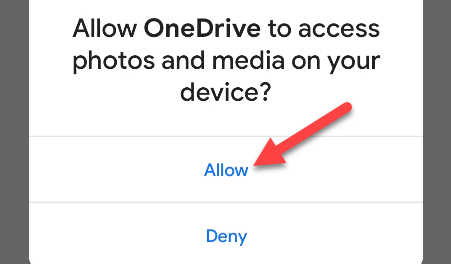
OneDrive akan menyimpan file secara default ke folder “Unduh” di ponsel atau tablet Anda. Anda dapat mengetuk “Simpan” untuk memasukkannya ke sana atau ketuk panah kembali untuk melihat lebih banyak folder.
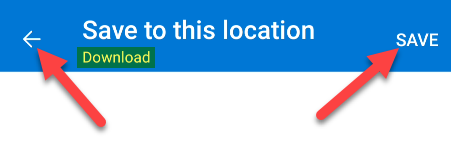
Itu dia! File akan disimpan ke folder yang Anda
pilih.